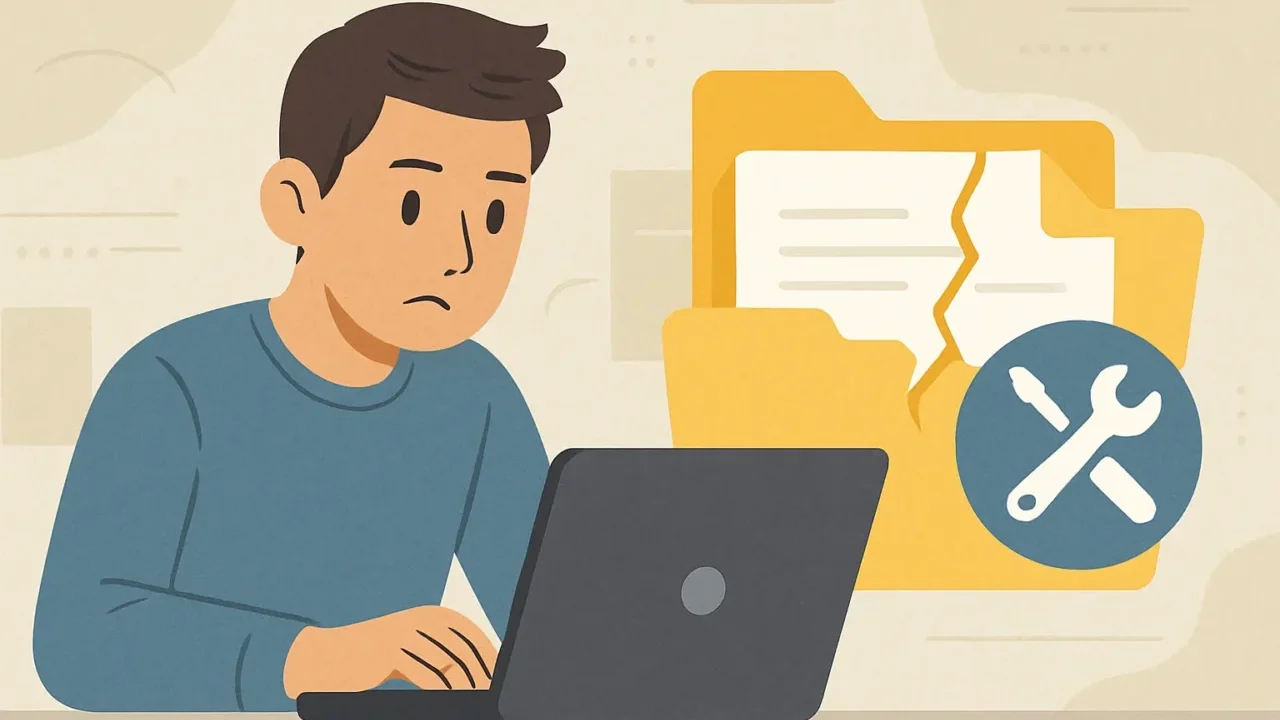「大切なMOV動画が突然再生できなくなった…」そんなとき、焦らずに試してみたいのがフリーソフトによる修復です。
この記事では、破損したMOVファイルを無料で修復できるソフト・オンラインサービスを厳選して紹介し、それぞれの特徴や使い方をわかりやすく解説します。初めての方でも安心して使えるように、手順も丁寧に説明しています。
目次
MOVファイルが破損する主な原因
MOVファイルが突然開けなくなる、再生できなくなるといった症状は、さまざまな要因によって発生します。原因を正しく理解することで、適切な対処や予防にもつながります。
保存中のトラブル(停電・電源切断)
MOVファイルを編集中や保存中に、停電やバッテリー切れなどでパソコンの電源が突然落ちると、ファイルが正常に保存されず破損することがあります。これは特にノートパソコンや外部ストレージ利用時に多く見られます。
録画中断や転送エラー
カメラやスマートフォンで録画中にバッテリー切れや落下による強制停止があると、MOVファイルが破損することがあります。また、USBメモリなどへの転送中に接続が切れると、データが壊れるリスクも高まります。
ファイル形式の整合性エラー
MOVファイルはコンテナ形式のため、ヘッダー情報に不整合が生じると正しく読み込めなくなることがあります。さらに、使用しているソフトウェアの不具合やバージョンの違いによって、再生時にエラーが発生するケースも確認されています。
こうした原因を放置すると、ファイルが完全に開けなくなり、大切な動画や映像データが失われてしまう恐れがあります。特に仕事や思い出として重要なファイルであれば、早めの対応が不可欠です。
そのため、正確な原因の特定と適切な処置を行うことが重要になります。当社では、動画データの構造や障害特性を熟知した専門エンジニアが在籍し、MOVファイル特有の障害にも的確に対応しています。これまでに46万件以上の相談実績(算出期間:2011年1月~)を持ち、一部復旧を含む復旧件数割合91.5%(内、完全復旧57.8%。復旧件数割合=データ復旧件数/データ復旧ご依頼件数。2023年10月実績)という高い成果を上げてきました。
初期診断とお見積りは無料で、24時間365日いつでもご相談を受け付けています。大切なMOVファイルを守るためにも、気になる症状があれば早めのご相談をおすすめします。
MOV破損ファイルを修復できる機能
MOVファイルが破損した場合でも、状況によってはフリーソフトで修復できる可能性があります。ここでは、代表的な無料修復ソフト・オンラインツールを紹介します。
VLC Media Playerで再エンコードする
VLCは無料で使える多機能メディアプレイヤーで、簡易的な修復機能として「変換(再エンコード)」が利用できます。軽度の破損や再生できないファイルには効果がある場合があります。
- VLC Media Playerを起動し、上部メニューから「メディア」→「変換/保存」を選択します。
- 破損しているMOVファイルを追加し、「変換/保存」ボタンをクリックします。
- 変換形式をMP4やMOVなどに設定し、「開始」を押して再エンコードを実行します。
Digital Video Repairを使用する
Digital Video Repairは、AVIやMOV、MP4などの破損修復に特化した無料ツールです。複数ファイルの一括処理も可能で、シンプルな操作性が特徴です。
- 公式サイトからDigital Video Repairをダウンロードし、インストールします。
- 起動後、修復したいMOVファイルをドラッグ&ドロップで追加します。
- 「Repair」ボタンをクリックすると、自動的に修復が始まります。
オンライン修復サービスを活用する方法
ソフトをインストールせずに、Web上でMOVファイルを修復できるサービスも増えています。ここでは代表的なサービスを紹介します。
EaseUS Online Video Repair
EaseUSが提供するオンライン修復サービスで、MP4・MOV・M4Vなどの動画形式に対応しています。最大100MBまで無料で利用でき、動画をアップロードするだけで修復処理が実行されます。ユーザー登録は不要で、動作もシンプル。破損の程度が軽ければ高い確率で再生可能な状態に戻せます。
- 公式サイト(EaseUS Online Video Repair)にアクセスします。
- 「ファイルをアップロード」ボタンをクリックし、修復したい動画ファイルを選択します。
- アップロード完了後、「修復開始」をクリック。
- 修復が完了したら、プレビューで状態を確認し、「保存」をクリックして修復動画をダウンロードします。
Repair video online
完全無料で使える修復サービスで、MP4・MOV・AVI形式に対応しています。ログイン不要で利用でき、アップロードしたファイルは処理完了後に自動削除されるため、プライバシー面でも安心です。修復精度は高く、軽度の破損であれば十分対応可能です。
- 公式サイト(Repair video online)にアクセスします。
- 修復したい動画ファイルを選択し、アップロード。
- アップロードが完了すると、自動的に修復処理が始まります。
- 修復が終わると、修復結果をダウンロードできるリンクが表示されます。
Clever Online Video Repair
最大5GBまでの大容量ファイルに対応しているのが特長です。MP4・MOV・3GP形式に対応しており、より精度の高い修復を行うために「同じ機器で撮影した正常なサンプル動画」を一緒にアップロードするオプションもあります。より高度な処理が必要なファイルに適しています。
- Cleverの修復サービスサイトにアクセスします。
- 「壊れたファイルを選択」から、修復したい動画をアップロードします。
- 任意で「正常な参考動画」を追加すると、修復精度が上がります。
- 「修復を開始」をクリックすると自動で処理が始まり、完了後にダウンロードリンクが表示されます。
Fix.Video
直感的な操作で動画ファイルの修復が可能なWebサービスです。MOV・MP4・3GPなどに対応し、操作も非常にシンプル。日本語での案内は少ないものの、ユーザーインターフェースがわかりやすいため、初心者でも扱いやすい点が特長です。無料版でも基本機能は利用可能です。
- Fix.VideoのWebサイトにアクセスします。
- 「ファイルを選択」から修復したい動画をアップロードします。
- 形式の自動認識後、「修復」ボタンを押します。
- 処理が完了すると、修復済み動画をダウンロード可能になります。
修復が難しい場合は専門業者に相談を
上記の方法で修復できない場合や、ファイルが完全に破損していると考えられる場合は、自力での対応が難しい可能性があります。無理にソフトを繰り返し使うことで、状態をさらに悪化させてしまうこともあります。
特に仕事や思い出の動画など、重要なデータが含まれるMOVファイルの場合は、早めにデータ復旧の専門業者への相談を検討してください。
当社では、MOVファイルを含むさまざまな動画データの復旧に対応しています。動画復旧の専門チームと最新設備を活用し、最適な方法でデータを安全に取り戻します。
初期診断と見積もりは無料、365日年中無休で対応しております。まずはお気軽にご相談ください。
自力で対応できない場合はデータ復旧の専門業者に相談する

自力で対応できない場合や、機器が物理的に破損している場合、個人での修復は困難です。重要なデータが含まれている場合、データ復旧専門業者に依頼するのが最も安全です。
データ復旧業者では、問題の根本原因を特定し、安全にデータを回復する最善の方法を提案できます。デジタルデータリカバリーでは、相談から初期診断・お見積りまで24時間365日体制で無料でご案内しています。まずは復旧専門のアドバイザーへ相談することをおすすめします。
デジタルデータリカバリーの強み

デジタルデータリカバリーは、「データ復旧専門業者14年連続データ復旧国内売り上げNo.1」の実績を持つデータ復旧業者です。データ復旧の技術力として、「データ復旧率最高値95.2%」を誇っています。
また、データ復旧業者の最後の砦と言われる所以として、「他社で復旧できなかった機器のご相談件数7,300件超」の実績を信頼いただいています。他社で復旧してもらえなかった機器であっても、デジタルデータリカバリーの復旧技術であれば復旧できたという事例も多数ございます。是非ご相談ください。
初期診断・相談・見積まで無料で対応可能
初期診断とは、機器に発生した障害の原因を正確に特定し、復旧の可否や復旧方法を確認する工程です。デジタルデータリカバリーでは、経験豊富な技術者が「初期診断」を行い、内部の部品にダメージを与えることなく問題を見つけます。
データ障害のパターン15,000種類以上もありますが、「ご相談件数46万件超」(算出期間:2011年1月1日~)を持つ当社は、それぞれの障害原因をデータベースから即座に情報を引き出し、原因を正確に特定できる体制を整えています。
よくある質問
いえ、かかりません。当社では初期診断を無料で実施しています。お客様の機器に初期診断を行って初めて正確なデータ復旧の費用がわかりますので、故障状況を確認しお見積りをご提示するまで費用は頂いておりません。
※ご郵送で機器をお預けいただいたお客様のうち、チェック後にデータ復旧を実施しない場合のみ機器の返送費用をご負担頂いておりますのでご了承ください。
機器の状態によって故障の程度が異なりますので、復旧完了までにいただくお時間はお客様の機器お状態によって変動いたします。
弊社は、復旧完了までのスピードも強みの1つで、最短即日復旧・ご依頼の約8割を48時間以内に復旧完了などの実績が多数ございます。ご要望に合わせて柔軟に対応させていただきますので、ぜひご相談ください。
営業時間は以下の通りになっております。
365日24時間、年中無休でお電話でのご相談・復旧作業・ご納品・アフターサービスを行っています。お困りの際は是非ご相談ください。
電話受付:0:00~24:00 (24時間対応)
電話番号:0800-333-6302
来社受付:9:30~21:00
復旧できる可能性がございます。
弊社では他社で復旧不可となった機器から、データ復旧に成功した実績が多数ございます。 他社大手パソコンメーカーや同業他社とのパートナー提携により、パートナー側で直せない案件を数多くご依頼いただいており、様々な症例に対する経験を積んでおりますのでまずはご相談ください。
この記事を書いた人

デジタルデータリカバリー データ復旧エンジニア
累計相談件数46万件以上のデータ復旧サービス「デジタルデータリカバリー」において20年以上データ復旧を行う専門チーム。
HDD、SSD、NAS、USBメモリ、SDカード、スマートフォンなど、あらゆる機器からデータを取り出す国内トップクラスのエンジニアが在籍。その技術力は各方面で高く評価されており、在京キー局による取材実績も多数。2021年に東京都から復旧技術に関する経営革新優秀賞を受賞。